El registro de Windows es sin duda alguna la base en la que se sustenta el sistema operativo Windows 10. El registro de Windows es donde se guardan todas las funciones y configuraciones del sistema operativo de Microsoft. El Editor de Registro incorporado de manera predeterminada en Windows te permite realizar modificaciones y ajustes sin embargo se ha de ser extremadamente cuidadoso con los cambios que hagamos ya que podemos dañar el sistema operativo. Es por eso que se recomiendo realizar una copia de seguridad del Registro antes de modificar nada.

También te puede interesar: Cómo restablecer el registro de Windows 10 a los valores predeterminados.
A través del Registro de Windows seremos capaces de controlar prácticamente cualquier aspecto de nuestro sistema operativo. Desde aquí no solo podremos activar o desactivar funciones y características, sino que también podremos añadirlas. El problema que el Editor de Registro presenta para usuarios principiantes o con poca experiencia es que no es tan intuitivo como la interfaz de Windows 10.
Esto obliga a los usuarios a poseer ciertos conocimientos o saber exactamente la clave del registro que estamos modificando así como las consecuencias que dicha modificación puede conllevar. Un cambio no deseado en el registro puede incapacitar nuestro sistema operativo hasta el punto de que nuestro ordenador no arranque hasta desactivación de ciertas funciones, pasando por el cambio visual de la interfaz de usuario.
Es por todo esto que desde Downloadosurce.es aconsejamos encarecidamente la realización de una copia de seguridad del Registro de Windows antes de añadir, eliminar o modificar ninguna de las claves de su interior.
Dicho esto a continuación os mostramos como realizar una copia de seguridad del registro de Windows 10 así como restaurarla en caso de que ocurra algún fallo o problema. Todo esto sin necesidad de instalar ningún tipo de programa:
Como hacer una copia de seguridad completa del registro de Windows 10.
Lo primero que tendremos que hacer será abrir el Editor de Registro de Windows lo cual haremos usando la herramienta Ejecutar. Haz uso del atajo de teclado: Tecla de Windows + R. Esto hará que se abra una pequeña ventana en la que tendrás que introducir el siguiente comando: regedit
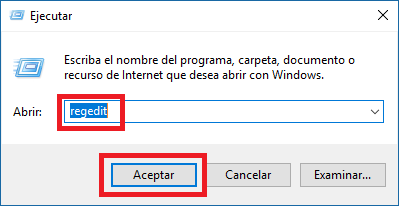
Esto hará que se abra la ventana del editor de registro de Windows, en la cual tendrás que buscar y seleccionar la Clave Equipo situada en la parte izquierda de la ventana. Sobre dicha clave tendrás que hacer clic con el botón derecho del ratón, lo que provocará la apertura de un menú contextual en el que tendrás hacer clic en Exportar.
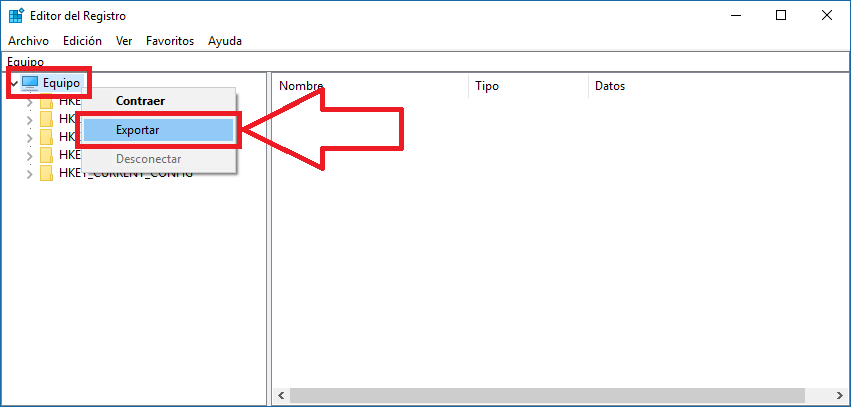
Esto hará que de manera automática se abra una nueva ventana en la que tendrás que indicar la carpeta exacta en la que deseas que se guarde la copia del registro de tu sistema operativo Windows. Una vez indicada la carpeta haz clic en Guardar. Esto hará que se genere un archivo .reg el cual contendrá una copia exacta de todo el registro de tu sistema operativo Windows 10.
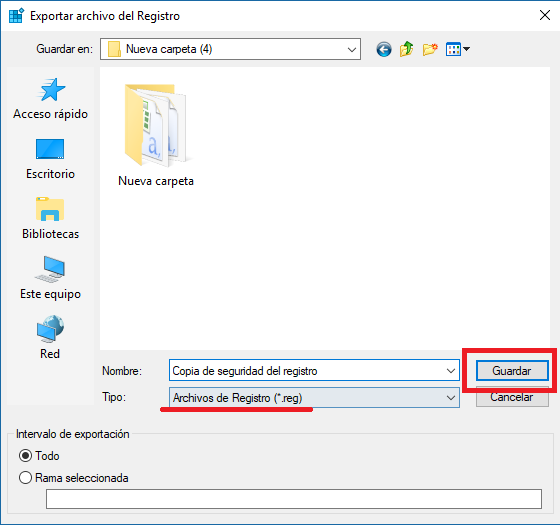
Nota Importante: Cabe destacar también que si lo prefieres puedes realizar una copia de seguridad de partes especificas del registro. Para ello tendrás que seguir los mismos pasos indicados pero con la diferentica de que en lugar de seleccionar la calve Equipo tendrás que seleccionar la Clave o parte de editor del que deseas realizar la copia de seguridad.
Como restaurar el Registro de Windows desde una copia de seguridad.
Para restaurar el registro de Windows desde el Editor solo tendrás que acceder al mismo y una vez situado en el seleccionar la clave que deseas restaurar, es decir si queremos restaurar el registro de Windows completo deberemos seleccionar la clave Equipo. Una vez seleccionado haz clic en Archivo para que se muestre un menú en el que tendrás que hacer clic en la opción Importar.
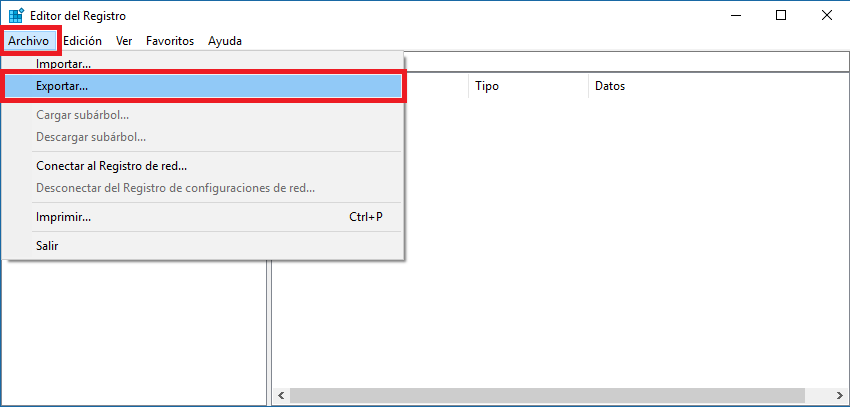
Ahora se abrirá una ventana en la que tendrás que buscar y seleccionar el archivos .reg que corresponde a la copia de seguridad. Una vez seleccionado el archivo, el registro se restablecerá al estado idéntico al que estaba en el momento en el que realizaste la copia de seguridad. Por lo tanto todos los cambios que realizaras en el registro de Windows se revertirán al estado de la BackUp.
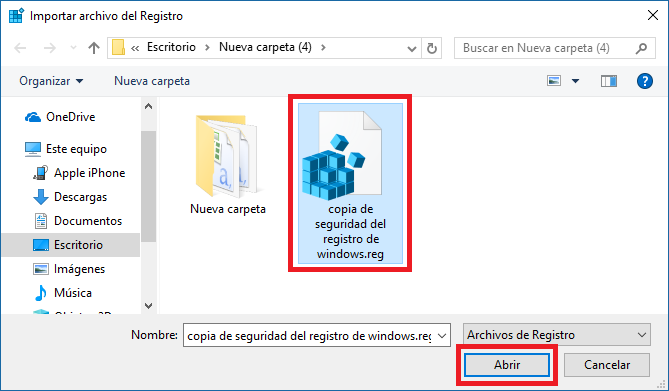
Nota: En el caso de que deseas restablecer solo una parte del registro de Windows porque solo poseas una copia de esa parte del registro, el procedimiento es idéntico con la diferencia de en lugar de seleccionar la clave Equipo tendrás que seleccionar la clave especifica que deseas restaurar.
Por otro lado un método mucho más sencillo aunque personalmente no me guste, es la restauración del copia de seguridad del Registro de Windows haciendo doble clic con el botón izquierdo del ratón sobre el archivo .reg que contiene la copia de seguridad a restablecer.
